Docker
目录
简介
最主要的作用可以把环境打包成镜像,在其他机器也能正常的运行
它的理念是通过对应用组件的封装、分发、部署、运行等生命周期的管理,使用户的APP(可以是一个WEB应用或数据库应用等等)及其运行环境能够做到“一次镜像,处处运行”。
传统化虚拟机与Docker的区别
传统虚拟机是虚拟出一套硬件后,在上面运行一套完整操作系统,在该系统再运行所需应用进程
容器内的应用进程直接运行于宿主的内核,容器内没有自己的内核且也没有进行硬件虚拟。因此容器要比传统虚拟机更为轻便。
每个容器之间互相隔离,每个容器有自己的文件系统 ,容器之间进程不会相互影响,能区分计算资源。
总结
在传统的应用开发完成后,需要提供一堆安装程序和配置说明文档,安装部署后需根据配置文档进行繁杂的配置才能正常运行。Docker化之后只需要交付少量容器镜像文件,在正式生产环境加载镜像并运行即可,应用安装配置在镜像里已经内置好,大大节省部署配置和测试验证时间。
应用开发构建将变成搭积木,应用设计变得非常简单。当现有的容器不足以支撑业务处理时,可通过镜像运行新的容器进行快速扩容,使应用系统的扩容从原先的天级变成分钟级甚至秒级。
Docker的基本组成
Docker镜像(Image)就是一个只读的模板.
镜像可以用来创建Docker容器看,一个镜像可以创建很多容器
它也相当于是一个root文件系统。比如官方镜像 centos:7 就包含了完整的一套 centos:7 最小系统的 root 文件系统。
相当于容器的“源代码”,docker镜像文件类似于Java的类模板,而docker容器实例类似于java中new出来的实例对象。
Docker容器· (container)
1 从面向对象角度
Docker 利用容器(Container)独立运行的一个或一组应用,应用程序或服务运行在容器里面,容器就类似于一个虚拟化的运行环境,容器是用镜像创建的运行实例。就像是Java中的类和实例对象一样,镜像是静态的定义,容器是镜像运行时的实体。容器为镜像提供了一个标准的和隔离的运行环境,它可以被启动、开始、停止、删除。每个容器都是相互隔离的、保证安全的平台
2 从镜像容器角度
可以把容器看做是一个简易版的Linux环境(包括root用户权限、进程空间、用户空间和网络空间等)和运行在其中的应用程序。
仓库 (repository)是集中存放镜像文件的场所
类似于
Maven仓库,存放各种jar包的地方;
github仓库,存放各种git项目的地方;
Docker公司提供的官方registry被称为Docker Hub,存放各种镜像模板的地方。
仓库分为公布公开仓库和私有仓库
最大的公开仓库是 Docker Hub(https://hub.docker.com/),
存放了数量庞大的镜像供用户下载。国内的公开仓库包括阿里云 、网易云等
安装
前提
查看自己的内核
uname -r
cat /etc/redhat-release
linux安装
yum -y install gcc
yum -y install gcc-c++
yum install -y yum-utils
yum-config-manager --add-repo http://mirrors.aliyun.com/docker-ce/linux/centos/docker-ce.repo
yum makecache fast
yum -y install docker-ce docker-ce-cli containerd.io
systemctl start docker
docker version
ubuntu安装方法
sudo apt-get remove docker docker-engine docker.io
sudo apt-get install apt-transport-https ca-certificates curl gnupg2 software-properties-common
curl -fsSL https://repo.huaweicloud.com/docker-ce/linux/ubuntu/gpg | sudo apt-key add -
sudo add-apt-repository "deb [arch=amd64] https://repo.huaweicloud.com/docker-ce/linux/ubuntu $(lsb_release -cs) stable"
echo "deb [arch=armhf] https://repo.huaweicloud.com/docker-ce/linux/ubuntu $(lsb_release -cs) stable" | sudo tee /etc/apt/sources.list.d/docker.list
sudo apt-get update
sudo apt-get install docker-ce
run干了什么
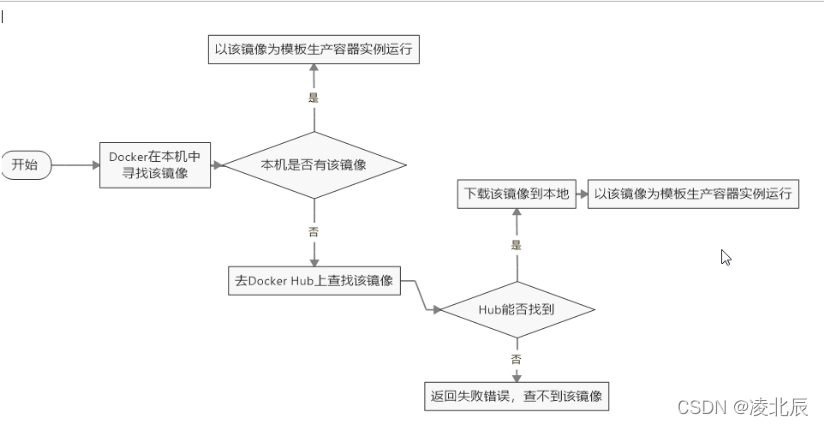
为什么docker比vm 虚拟机快
(1)docker有着比虚拟机更少的抽象层
由于docker不需要Hypervisor(虚拟机)实现硬件资源虚拟化,运行在docker容器上的程序直接使用的都是实际物理机的硬件资源。因此在CPU、内存利用率上docker将会在效率上有明显优势。
(2)docker利用的是宿主机的内核,而不需要加载操作系统OS内核
当新建一个容器时,docker不需要和虚拟机一样重新加载一个操作系统内核。进而避免引寻、加载操作系统内核返回等比较费时费资源的过程,当新建一个虚拟机时,虚拟机软件需要加载OS,返回新建过程是分钟级别的。而docker由于直接利用宿主机的操作系统,则省略了返回过程,因此新建一个docker容器只需要几秒钟。
常用命令
帮助类启动命令
启动docker: systemctl start docker
停止docker: systemctl stop docker
重启docker: systemctl restart docker
查看docker状态: systemctl status docker
开机启动: systemctl enable docker
查看docker概要信息: docker info
查看docker总体帮助文档: docker --help
查看docker命令帮助文档: docker 具体命令 --help
镜像
docker images
列出本地主机上的镜像
| 标签名 | 说明 |
|---|---|
| REPOSITORY | 表示镜像的仓库源 |
| TAG | 镜像版本的版本号 |
| IMAGE ID | 镜像ID |
| CREATED | 镜像创建时间 |
| SIZE | 镜像大小 |
同一仓库源可以有多个 TAG版本,代表这个仓库源的不同个版本,我们使用 REPOSITORY:TAG 来定义不同的镜像。
如果你不指定一个镜像的版本标签,例如你只使用 ubuntu,docker 将默认使用 ubuntu:latest 镜像
| options | 说明 |
|---|---|
| -a | 列出本地所有镜像 |
| -q | 只显示镜像ID |
docker search 某个xxx镜像名字
docker search [OPTIONS] 镜像名字
| 参数 | 说明 |
|---|---|
| NAME | 镜像名称 |
| DESCRIPTION | 镜像说明 |
| STARS | 点赞数量 |
| OFFICIAL | 是否是官方的 |
| AUTOMATEO | 是否是自动构建的 |
| options | 说明 |
|---|---|
| –limit | 只列出N个镜像,默认25个 |
docker search --limit 5 redis
docker pull 某个XXX镜像名字
下载镜像
docker pull 镜像名字[:TAG] 没有TAG就是最新版本
docker system df
查看镜像/容器/数据卷所占的空间
docker rmi 某个XXX镜像名字ID
删除镜像
删除单个镜像
docker rmi -f 镜像ID
删除多个镜像
docker rmi -f 镜像名1:TAG 镜像名2:TAG
删除全部
docker ·rmi -f $(docker images -qa)
什么是虚悬镜像
仓库名和标签名都是****的镜像
容器命令
注意:有镜像才能创建容器,这是根本前提
docker pull ubuntu
新建+启动容器
OPTIONS:选项 COMMAND:命令
docker run [OPTIONS] IMAGE [COMMAND] [ARG...]
常用选项
| 选项 | 说明 |
|---|---|
| –name= | 为容器指定一个名称 |
| -d | 后台运行容器并返回容器ID,也即启动守护式容器(后台运行); |
| -i | 以交互模式运行容器,通常与 -t 同时使用; |
| -t | 为容器重新分配一个伪输入终端,通常与 -i 同时使用;也即启动交互式容器(前台有伪终端,等待交互); |
| -P | 随机端口映射,大写P |
| -p | 指定端口映射,小写p |
启动交互式容器
使用镜像centos:latest以交互模式启动一个容器,在容器内执行/bin/bash命令。
docker run -it ubuntu /bin/bash
参数说明
-i : 交互式操作
-t :终端
ubuntu : ubuntu 镜像。
/bin/bash:放在镜像名后的是命令,这里我们希望有个交互式 Shell,因此用的是 /bin/bash。
要退出终端,直接输入 exit:
列出当前所有正在运行的容器
docker ps [OPTIONS]
常用选项:
| 选项 | 说明 |
|---|---|
| -a | 列出当前所有正在运行的容器+历史上运行过的 |
| -l | 显示最近创建的容器。 |
| -n | 显示最近n个创建的容器。 |
| -q | 静默模式,只显示容器编号。 |
退出容器
两种退出方式
| 命令 | 说明 |
|---|---|
| exit | run进去容器,exit退出,容器停止 |
| ctrl+p+q | run进去容器,ctrl+p+q退出,容器不停止 |
启动以停止容器
docker start 容器ID或者容器名
重启容器
docker restart 容器ID或者容器名
停止容器
docker stop 容器ID或者容器名
强制停止容器
docker kill 容器ID或容器名
删除已停止的容器
docker rm 容器ID
一次性删除多个容器实例
docker rm -f $(docker ps -a -q)
docker ps -a -q | xargs docker rm
redis前后台启动
·前台交互式启动
· docker run -it redis:6.0.8
·后台守护式启动
·docker run -d redis:6.0.8
·查看容器日志
·docker logs 容器ID
·查看容器内运行的进程
·docker top 容器ID
·查看容器内部细节
·docker inspect 容器ID
·进入正在运行的容器并以命令行交互
·docker exec -it 容器ID bashShell
·重新进入docker attach 容器ID
attach 直接进入容器启动命令的终端,不会启动新的进程 用exit退出,会导致容器的停止。
exec 是在容器中打开新的终端,并且可以启动新的进程 用exit退出,不会导致容器的停止。
从容器拷贝文件到主机上 容器到主机
docker cp 容器ID:容器内路径 目的主机路径
导入和导出容器
export 导出容器的内容留作为一个tar归档文件[对应import命令]
import 从tar包中的内容创建一个新的文件系统再导入为镜像[对应export]
导出
·docker export 容器ID > 文件名.tar
导入
cat 文件名.tar | docker import - 镜像用户/镜像名:镜像版本号
镜像
是一种轻量级、可执行的独立软件包,它包含运行某个软件所需的所有内容,我们把应用程序和配置依赖打包好形成一个可交付的运行环境(包括代码、运行时需要的库、环境变量和配置文件等),这个打包好的运行环境就是image镜像文件。
只有通过这个镜像文件才能生成Docker容器实例(类似Java中new出来一个对象)。
Docker容器数据卷
Docker挂载主机目录访问如果出现cannot open directory .: Permission denied
解决办法:在挂载目录后多加一个–privileged=true参数即可
卷就是目录或文件,存在于一个或多个容器中,由docker挂载到容器,但不属于联合文件系统,因此能够绕过Union File System提供一些用于持续存储或共享数据的特性:
卷的设计目的就是数据的持久化,完全独立于容器的生存周期,因此Docker不会在容器删除时删除其挂载的数据卷。将docker容器内的数据保存进宿主机的磁盘中
· 运行一个带有容器卷存储功能的容器实例
docker run -it --privileged=true -v /宿主机绝对路径目录:/容器内目录 镜像名
数据卷的目的就是将运用与运行的环境打包镜像,run后形成容器实例运行,对数据的要求就是持久化的。Docker产生的数据不备份,容器实例删除后,容器内的数据自然就没有了
特点:
1:数据卷可在容器之间共享或重用数据
2:卷中的更改可以直接实时生效,爽
3:数据卷中的更改不会包含在镜像的更新中
4:数据卷的生命周期一直持续到没有容器使用它为止
宿主与容器之间映射添加容器卷
直接命令添加
公式:docker run -it -v /宿主机目录:/容器内目录 ubuntu /bin/bash
docker run -it --name myu3 --privileged=true -v /tmp/myHostData:/tmp/myDockerData ubuntu /bin/bash
·docker run -it --privileged=true -v /宿主机绝对路径目录:/容器内目录 镜像名
查看数据卷是否挂载成功
docker inspect 容器ID
容器和宿主之间数据共享
1 docker修改,主机同步获得
2 主机修改,docker同步获得
3 docker容器stop,主机修改,docker容器重启看数据是否同步。
读写规则映射添加说明
docker run -it --privileged=true -v /宿主机绝对路径目录:/容器内目录:ro 镜像名
容器内部默认只能读
docker run -it --privileged=true -v /宿主机绝对路径目录:/容器内目录:rw 镜像名
容器内部默认读写
卷的继承和共享
容器1和宿主机的映射
docker run -it --privileged=true -v /mydocker/u:/tmp --name u1 ubuntu
容器2继承容器1的卷规则
·docker run -it --privileged=true --volumes-from 父类 --name u2 ubuntu
共享
1 docker修改,主机同步获得
2 主机修改,docker同步获得
3 docker容器stop,主机修改,docker容器重启看数据是否同步。
读写规则映射添加说明
docker run -it --privileged=true -v /宿主机绝对路径目录:/容器内目录:ro 镜像名
容器内部默认只能读
docker run -it --privileged=true -v /宿主机绝对路径目录:/容器内目录:rw 镜像名
容器内部默认读写
卷的继承和共享
容器1和宿主机的映射
docker run -it --privileged=true -v /mydocker/u:/tmp --name u1 ubuntu
容器2继承容器1的卷规则
docker run -it --privileged=true --volumes-from 父类 --name u2 ubuntu